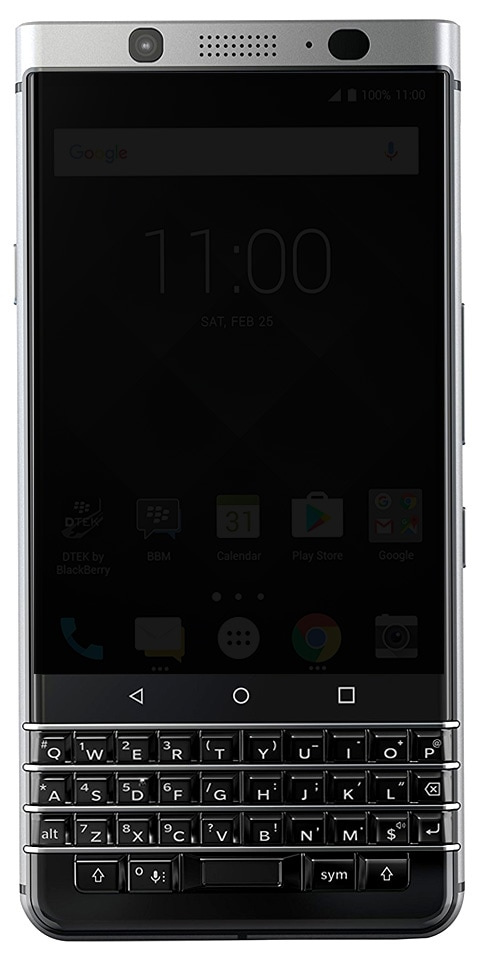విండోస్ 10 లోని చిహ్నాలలో నీలి బాణాలను ఎలా తొలగించాలి
ఇన్స్టాల్ చేసిన తర్వాత విండోస్ 10, మీ ఫైల్లు మరియు ఫోల్డర్లు చాలా ఎగువన డబుల్ బ్లూ బాణాల చిహ్నంతో కనిపిస్తాయని మీరు గమనించవచ్చు. ఈ డబుల్ బ్లూ బాణాలు ఓవర్లే చిహ్నాలు ఫైల్స్ మరియు ఫోల్డర్లు కంప్రెస్ (NTFS కంప్రెషన్) కాదా అని మేము చూస్తాము మరియు వాస్తవానికి ఆందోళన చెందడానికి ఏమీ లేదు. ఈ వ్యాసంలో, విండోస్ 10 లోని చిహ్నాలలో నీలి బాణాలను ఎలా తొలగించాలో గురించి మాట్లాడబోతున్నాం.
మీరు ఫైల్ లేదా ఫోల్డర్ కోసం NTFS కుదింపును ప్రారంభించినప్పుడు, నీలం డబుల్ బాణాల ఐకాన్ అతివ్యాప్తి ఫైల్ లేదా ఫోల్డర్ యొక్క కుడి ఎగువ మూలలో కనిపిస్తుంది. ఫోల్డర్ లేదా ఫైల్ కంప్రెస్ చేయబడిందని వినియోగదారుకు సూచించడానికి ఇది ఉపయోగపడుతుంది.
డెస్క్టాప్ చిహ్నాలలో 2 చిన్న నీలం విస్తరణలు
మీ విండోస్ ఆపరేటింగ్ సిస్టమ్లోని అతివ్యాప్తి చిహ్నాన్ని కలిగి ఉన్న అనేక చిహ్నాలను మీరు గమనించి ఉండవచ్చు. ఇది సర్వసాధారణమైన అతివ్యాప్తి బాణం చిహ్నం కావచ్చు, ఇది చిహ్నం సత్వరమార్గం చిహ్నం అని సూచిస్తుంది; లేదా అది ప్యాడ్లాక్ చిహ్నం కావచ్చు. వాస్తవానికి మీకు ప్రైవేట్ కాని డైరెక్టరీలో ప్రైవేట్ అంశం ఉందని ఇది సూచిస్తుంది. ఐకాన్ యొక్క కుడి ఎగువ మూలలో ఉన్న రెండు చిన్న నీలి బాణాలు వాస్తవానికి సంపీడన ఫైల్ లేదా ఫోల్డర్ను సూచిస్తాయి.
![]()
మీరు డిస్క్ స్థలాన్ని ఆదా చేయాలనుకుంటే, విండోస్ ఆపరేటింగ్ సిస్టమ్ ఫైల్స్ మరియు ఫోల్డర్లను కుదించడానికి మిమ్మల్ని అనుమతిస్తుంది. మీరు ఒక ఫైల్ను కంప్రెస్ చేసినప్పుడు, విండోస్ ఫైల్ కంప్రెషన్ ఫంక్షన్ ఉపయోగించి, అప్పుడు డేటా అల్గోరిథం ఉపయోగించి కంప్రెస్ చేయబడుతుంది మరియు తక్కువ స్థలాన్ని ఆక్రమించటానికి తిరిగి వ్రాయబడుతుంది. మీరు ఆ ఫైల్ని మళ్లీ యాక్సెస్ చేసినప్పుడు, మీరు దాన్ని యాక్సెస్ చేయడానికి ముందు డేటాను మళ్ళీ డికంప్రెస్ చేయాలి. అందువల్ల సంపీడన ఫైళ్ళను చదవడానికి ఎక్కువ సమయం కావాలి మరియు ప్రాసెసింగ్ శక్తిని కూడా వినియోగిస్తుంది. చిహ్నాలపై నీలి బాణాల కోసం కుదింపు ప్రవర్తనను మీరు ఈ క్రింది విధంగా చూడవచ్చు:
బిట్లాకర్ ప్రారంభించబడలేదు
- మీరు DIFFERENT NTFS డ్రైవ్ నుండి ఒక ఫైల్ను కంప్రెస్ ఫోల్డర్లోకి తరలిస్తే, అది కూడా కంప్రెస్ అవుతుంది.
- మీరు SAME NTFS డ్రైవ్ నుండి ఒక ఫైల్ను కంప్రెస్డ్ ఫోల్డర్లోకి తరలిస్తే, అప్పుడు ఫైల్ దాని అసలు స్థితిని, కంప్రెస్డ్ లేదా కంప్రెస్డ్ గా ఉంచుతుంది.
మీరు ఫోల్డర్ లేదా ఫైల్ను కంప్రెస్ చేస్తే లేదా ఫైల్ లేదా ఫోల్డర్ను కంప్రెస్డ్ ఫోల్డర్లోకి తరలించినట్లయితే 2-బాణాలు కనిపిస్తాయి.
డెస్క్టాప్ చిహ్నాలలో రెండు నీలి బాణాలను తొలగించండి
వాస్తవానికి ఈ ఐకాన్ అతివ్యాప్తిని తొలగించడానికి మీకు రెండు మార్గాలు ఉన్నాయి. మొదటిది మీరు ఫైల్ లేదా ఫోల్డర్ను విడదీయవచ్చు మరియు మరొకటి ఫోల్డర్ కంప్రెస్ అయినప్పుడు కూడా విండోస్ ఈ ఓవర్లే చిహ్నాన్ని ప్రదర్శించకుండా నిరోధించవచ్చు. తరువాతి సందర్భంలో, ఐటెమ్ కంప్రెస్ చేయబడిందా లేదా అని ఐకాన్ చూడటం ద్వారా మీకు తెలియదు మరియు అది కూడా ప్రతికూలత కావచ్చు.
గుణాల ద్వారా విడదీయండి | చిహ్నాలపై నీలి బాణాలు
ఫైల్ లేదా ఫోల్డర్ను విడదీయడానికి, కుడి క్లిక్ చేసి, ఫైల్ లేదా ఫోల్డర్పై మరియు జనరల్ టాబ్ కింద, అడ్వాన్స్డ్ ఎంచుకోండి.
- మీరు కుదింపును నిలిపివేయవలసిన ఫైల్ లేదా ఫోల్డర్పై కుడి-క్లిక్ చేసి, ఆపై గుణాలు నొక్కండి.
- జనరల్ టాబ్లో, మీరు అధునాతన బటన్ను క్లిక్ చేయాలి.
- ఇప్పుడు, లో అధునాతన లక్షణాలు , ఎంపికను తీసివేయండి డిస్క్ స్థలాన్ని ఆదా చేయడానికి విషయాలను కుదించండి
- సరే నొక్కండి.
- ప్రాపర్టీస్ విండోలో వర్తించు లేదా సరే నొక్కండి. ఫైల్ లేదా ఫోల్డర్ ఇప్పుడు కంప్రెస్ చేయబడదు మరియు రెండు నీలి బాణం చిహ్నం అతివ్యాప్తి కూడా తొలగించబడుతుంది.
![]()
రిజిస్ట్రీ పద్ధతి | చిహ్నాలపై నీలి బాణాలు
NTFS కుదింపును నిలిపివేయడం వాస్తవానికి పరిష్కారం కాదు, ప్రత్యేకించి మీకు పరిమిత హార్డ్ డిస్క్ స్థలం ఉంటే. అలాంటప్పుడు, సంపీడన ఫైల్లు మరియు ఫోల్డర్ల కోసం బాధించే డబుల్ బ్లూ బాణం చిహ్నాన్ని దాచడానికి మీరు ఈ క్రింది రిజిస్ట్రీ సవరణ (కాస్మెటిక్) ను ఉపయోగించవచ్చు.
- Blank_icon.zip ని డౌన్లోడ్ చేయండి మరియు మీకు నచ్చిన ఫోల్డర్కు blank.ico ను కూడా సేకరించండి. ఈ ఉదాహరణలో, మీరు డౌన్లోడ్ చేసిన ఐకాన్ ఫైల్కు మార్గంగా మేము C: Windows blank.ico ని ఉపయోగిస్తాము.
- ప్రారంభం నొక్కండి, టైప్ చేయండి regedit.exe ఆపై ENTER క్లిక్ చేయండి
- అప్పుడు కింది రిజిస్ట్రీ కీకి నావిగేట్ చేయండి:
HKEY_LOCAL_MACHINESOFTWAREMicrosoftWindowsCurrentVersionExplorer
- అలాగే, షెల్ చిహ్నాలు అనే సబ్కీని సృష్టించండి (కీ ఇప్పటికే లేకపోతే)
- షెల్ ఐకాన్స్ కీ యొక్క కుడి పేన్లో, మీరు 179 అనే కొత్త స్ట్రింగ్ విలువను (REG_SZ) సృష్టించాలి.
- ఇప్పుడు 179 ను డబుల్ క్లిక్ చేసి, దాని డేటాను C: Windows blank.ico గా సెట్ చేయండి
- అప్పుడు రిజిస్ట్రీ ఎడిటర్ నుండి నిష్క్రమించండి
- లాగాఫ్ చేసి, ఆపై మళ్లీ లాగిన్ అవ్వండి. లేదా మార్పు ప్రభావవంతం కావడానికి ఎక్స్ప్లోరర్ షెల్ను కూడా పున art ప్రారంభించండి.
ముగింపు
ఆల్రైట్, ఇదంతా ఫొల్క్స్! చిహ్నాల కథనంలో మీరు ఈ నీలి బాణాలను ఇష్టపడతారని మరియు ఇది మీకు సహాయకరంగా ఉంటుందని నేను ఆశిస్తున్నాను. దానిపై మీ అభిప్రాయాన్ని మాకు ఇవ్వండి. మీరు అబ్బాయిలు ఈ వ్యాసానికి సంబంధించిన మరిన్ని ప్రశ్నలు కలిగి ఉంటే. అప్పుడు దిగువ వ్యాఖ్యల విభాగంలో మాకు తెలియజేయండి. మేము త్వరలో మీ వద్దకు వస్తాము.
ఈ రోజు మీకు కుశలంగా ఉండును!
ఇవి కూడా చూడండి: విండోస్ నవీకరణను ఎలా పరిష్కరించాలి పెండింగ్ ఇన్స్టాల్ ఇష్యూ